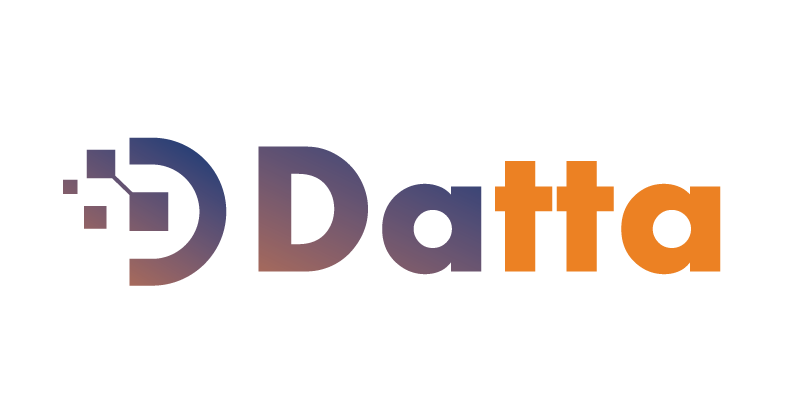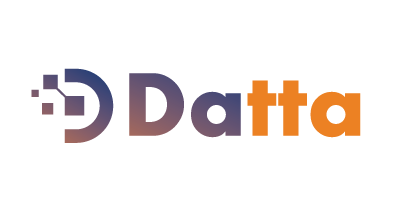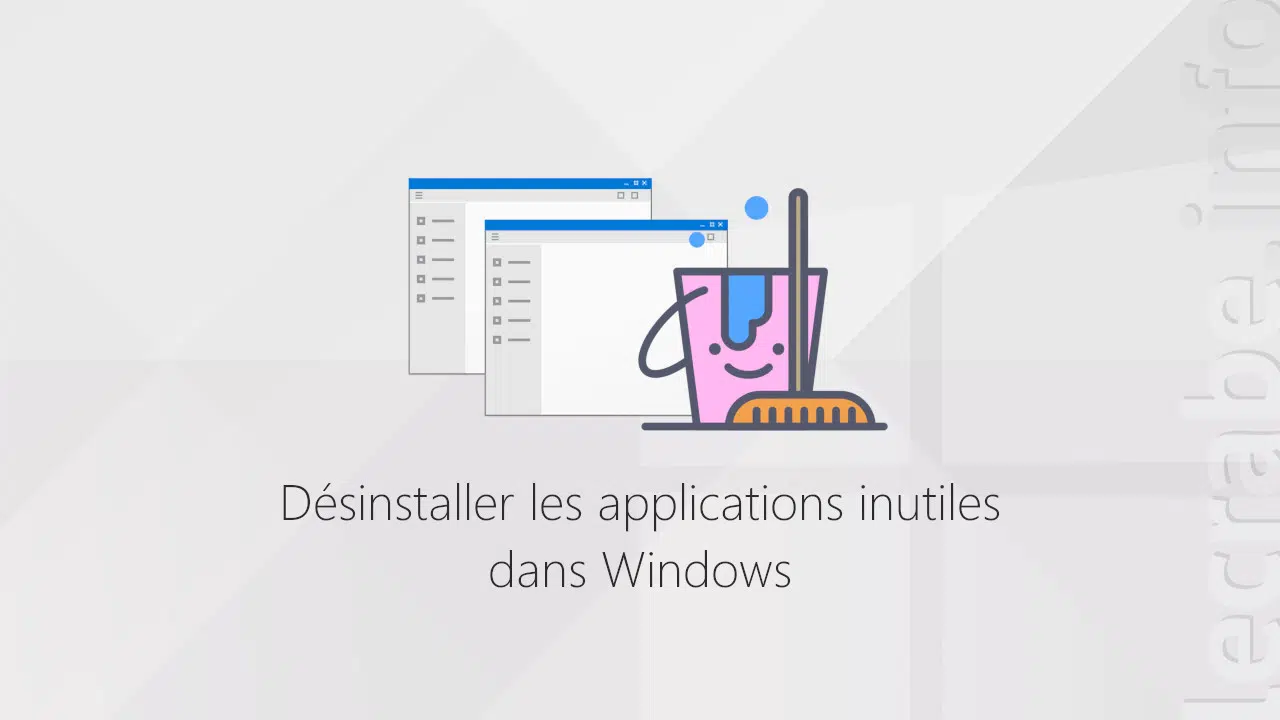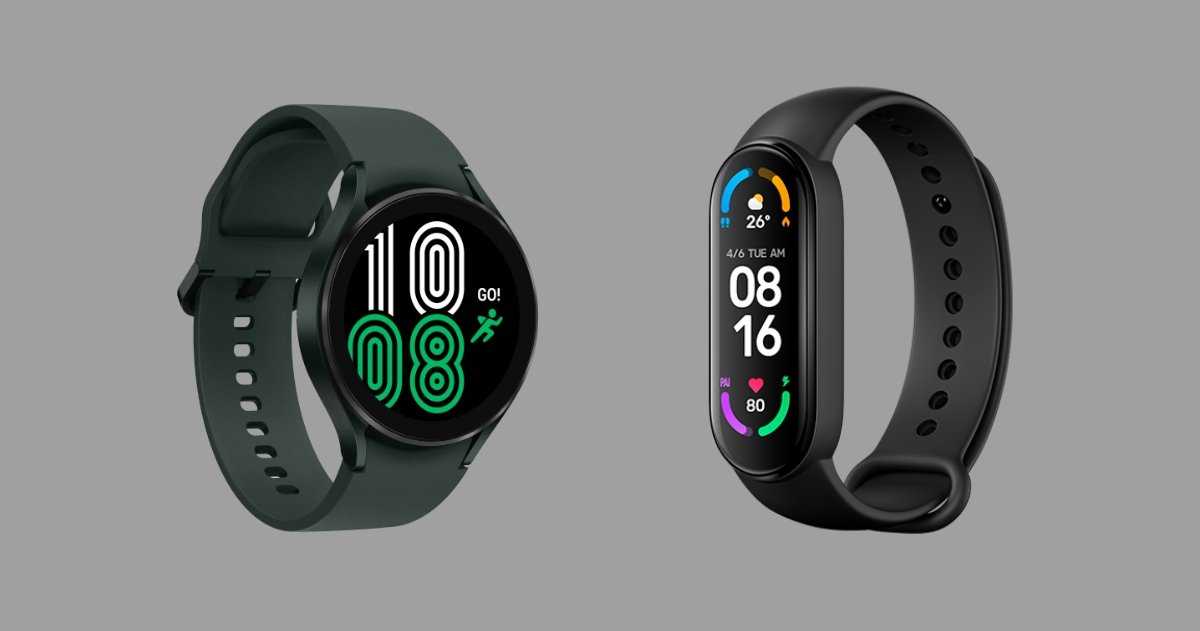Avec le temps, il est fréquent de voir l’espace libre de son Mac diminuer sans comprendre pourquoi. En regardant l’onglet Stockage dans « À propos de ce Mac », de nombreux utilisateurs découvrent une catégorie appelée « Stockage système » occupant plusieurs dizaines de gigaoctets. Cette zone peut rapidement saturer le disque et ralentir le fonctionnement global de l’ordinateur. Heureusement, il existe des méthodes simples pour identifier ce qui consomme autant de place et libérer de l’espace efficacement. Découvrons-les ensemble.
Comprendre le stockage système sur Mac
Le stockage système regroupe différents fichiers créés et conservés par macOS pour assurer son bon fonctionnement. On y trouve notamment des fichiers de cache, des journaux système, des sauvegardes locales, des archives temporaires ou encore des fichiers liés à certaines applications. Le problème, c’est que ces fichiers s’accumulent au fil du temps et occupent un espace parfois démesuré.
Si vous souhaitez mieux gérer vos données système sur Mac, il est essentiel de comprendre d’où vient cette occupation d’espace et comment la réduire sans affecter la stabilité de votre machine. En nettoyant intelligemment cette partie du stockage, vous pouvez améliorer les performances globales de votre Mac et éviter les messages d’alerte liés à un disque saturé.
Méthodes efficaces pour libérer de l’espace
Pour réduire l’espace occupé par le stockage système, plusieurs solutions sont possibles. Certaines se font directement depuis les réglages de macOS, d’autres nécessitent un peu plus de manipulation.
- Vider les fichiers temporaires et les caches
Les caches des applications et du système peuvent occuper plusieurs gigaoctets. Pour les supprimer, ouvrez le Finder, allez dans Aller > Aller au dossier et saisissez ~/Library/Caches. Supprimez le contenu des dossiers, mais évitez de toucher aux fichiers dont vous ne connaissez pas l’utilité. - Gérer les sauvegardes locales de Time Machine
macOS conserve automatiquement des copies locales de vos sauvegardes Time Machine, qui peuvent prendre beaucoup de place. En connectant votre disque de sauvegarde, ces copies sont transférées dessus et supprimées du stockage interne. - Supprimer les fichiers de mise à jour inutiles
Certaines mises à jour système ou applicatives laissent des fichiers temporaires derrière elles. Un redémarrage peut suffire à les éliminer, mais vous pouvez également vérifier manuellement dans le dossier /Library/Updates. - Optimiser l’espace de stockage
Dans le menu Pomme > À propos de ce Mac > Stockage > Gérer, macOS propose plusieurs recommandations pour économiser de la place : déplacer certains fichiers vers iCloud, supprimer automatiquement les éléments obsolètes et vider la corbeille de façon régulière.
En combinant ces différentes approches, il est possible de récupérer plusieurs gigaoctets rapidement sans affecter le bon fonctionnement du système.
Prévenir la saturation du stockage système
Une fois l’espace libéré, l’idéal est de mettre en place de bonnes pratiques pour éviter que le problème ne revienne :
- Faites régulièrement le tri dans vos fichiers téléchargés, documents et vidéos.
- Évitez d’accumuler trop d’applications inutilisées.
- Redémarrez votre Mac de temps en temps pour forcer macOS à nettoyer automatiquement certains fichiers temporaires.
- Vérifiez périodiquement la taille de votre stockage système afin de réagir avant qu’il ne devienne trop important.
Adopter ces habitudes vous aidera à maintenir des performances optimales et à prolonger la durée de vie de votre Mac. En gérant mieux le stockage système, vous garantissez un fonctionnement fluide et évitez les ralentissements liés à un disque presque plein.